Pixlr가 배경을 제거하는 방법: 단계별
여러분, 선물이 있습니다. 무료 배경 제거기를 원하신다면 여기 이 페이지에서 좋은 선택인 Pixlr를 보여드리겠습니다.
텍스트를 따라 Pixlr가 이미지의 배경을 제거하는 단계에 대해 알아보세요. 매우 빠르고 간단합니다. 또한 다음과 같은 일부 온라인 배경 제거기를 포함하여 배경 제거에 도움이 될 수 있는 몇 가지 대체 도구를 보여줍니다. 모든지우개, 그리고 하나의 프로그램. 계속합시다.
파트 1. Pixlr가 이미지의 배경을 제거하는 단계
Pixlr 많은 놀라운 기능을 자랑하는 강력한 무료 온라인 배경 제거기입니다. 다양한 이미지 형식, 한 번에 여러 개 업로드 및 고정밀 출력을 지원합니다.
- 1 단계 We Buy Orders 신청서를 클릭하세요. Pixlr의 웹사이트로 이동하면 하단에 몇 가지 사진 편집 도구가 표시됩니다. Pixlr 배경 제거기를 사용하려면 여기에서 "배경 제거" 도구를 선택하십시오.
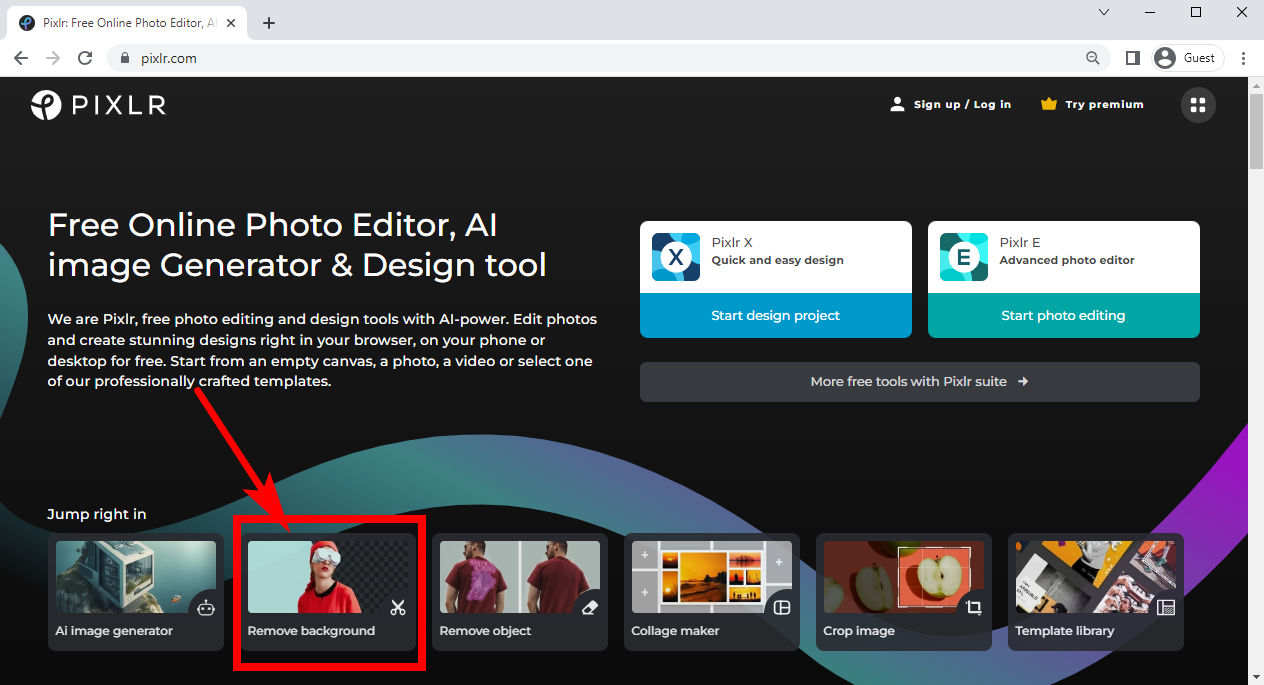
- 2 단계 이제 업로드 페이지에 있으며 "사진 선택"이라는 텍스트가 있는 넓은 영역이 있습니다. 장치에서 사진 또는 여러 장의 사진을 선택하려면 클릭하십시오. JPG, PNG, BMP, WebP 및 TIFF 형식을 지원합니다.
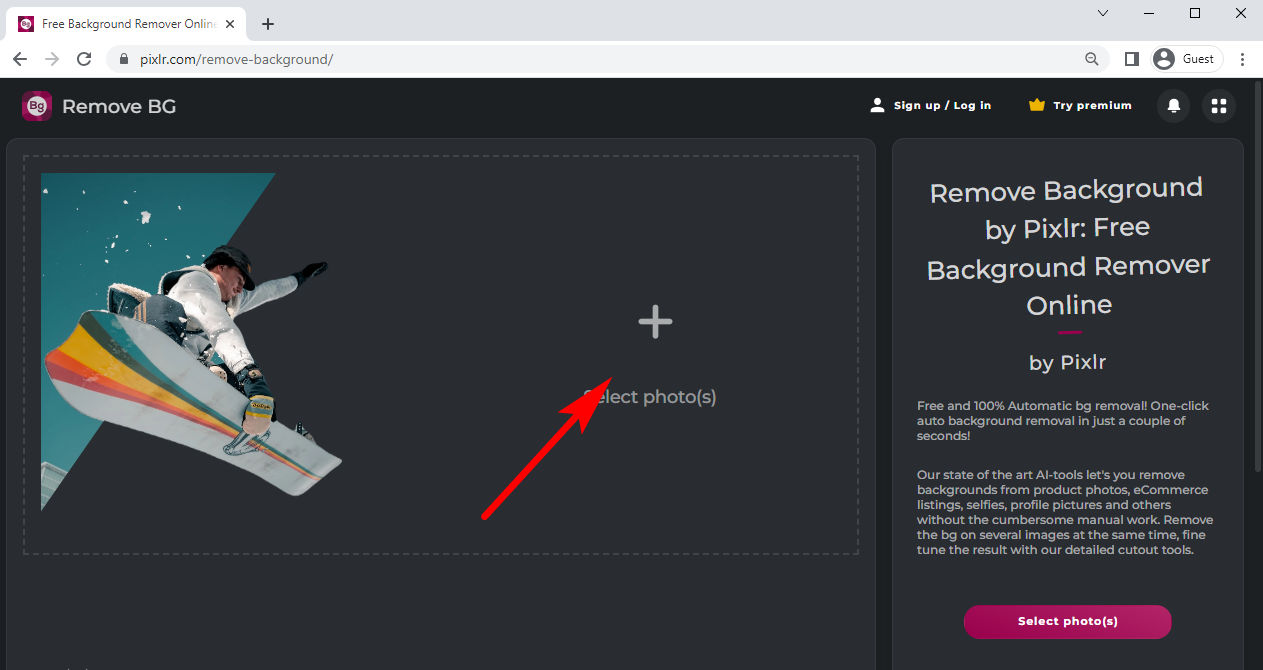
- 3 단계 몇 초 안에 Pixlr가 이미지(또는 이미지)에서 배경을 자동으로 제거합니다. 그러면 결과 페이지에 편집된 이미지가 표시됩니다.
사진 위에 커서를 올려 놓으면 "저장" 버튼이 나타납니다. 클릭하면 배경 없는 이미지가 장치에 다운로드됩니다. 또는 하단의 "Zip 저장"을 클릭하여 ZIP 파일로 압축된 모든 결과를 다운로드할 수 있습니다.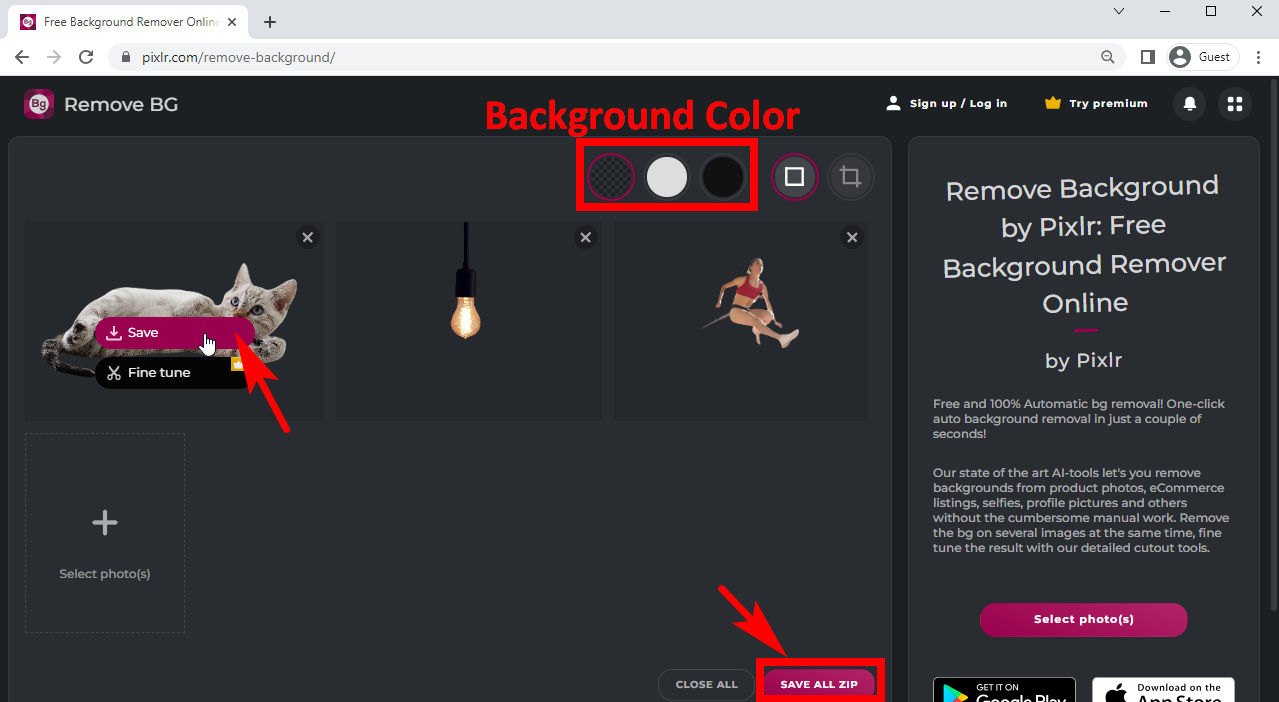
팁 :
상단 색상 메뉴에서 색상을 적용하여 사진 배경을 변경할 수 있습니다. 사진을 추가로 편집하려면 프리미엄 버전에 대한 비용을 지불해야 합니다.
파트 2. 온라인 대체 백그라운드 리무버
이제 Pixlr에서 배경을 제거하는 방법을 알았습니다. 실제로 인터넷에는 Pixlr 배경 제거기 외에도 수많은 배경 제거기가 있습니다. 여기에서 세 가지를 간략하게 소개하겠습니다.
AnyEraser – 가장 빠른 배경 제거기
모든지우개 JPG 및 PNG의 두 가지 형식을 지원하는 온라인 빠른 배경 제거기이며 결과를 PNG 형식으로 만듭니다. AI 기반 알고리즘을 사용하여 물체와 배경을 구분하고 높은 정밀도와 부드러운 가장자리로 결과를 생성합니다.
빠른 배경 제거 속도를 자랑합니다. 이동 모든지우개, "업로드"를 클릭하여 장치에서 이미지를 선택하거나 해당 페이지에 이미지를 끌어다 놓으면 몇 초 안에 결과를 얻을 수 있습니다.
배경이 없는 최종 이미지를 다운로드하거나 배경색을 변경할 수 있습니다.
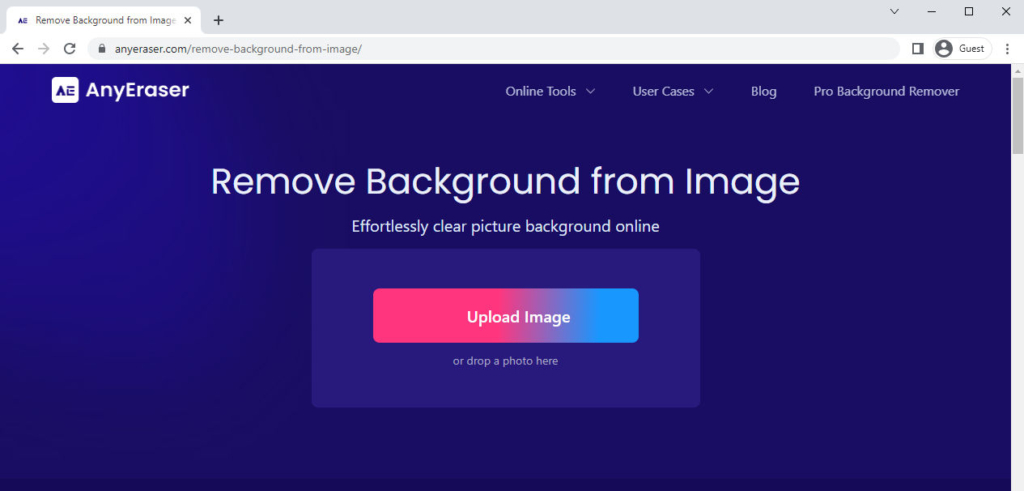
Erase.bg – 원래 품질의 결과
지우기.bg PNG, JPEG, JPG 및 WebP 형식을 지원하는 강력한 사진 배경 제거기입니다. 웹 사이트로 이동하여 이미지를 업로드하십시오. “업로드” 버튼을 클릭하거나 디자인된 영역에 이미지를 드래그 앤 드롭하거나 이미지가 포함된 URL을 붙여넣을 수 있습니다. 이미지의 해상도가 5000×5000픽셀보다 작아야 한다는 점에 유의하십시오.
배경을 제거하는 데 비교적 오랜 시간이 걸리지만 높은 정밀도로 결과를 생성합니다. 결과 페이지에서 배경 색상을 변경하거나 새로운 배경을 추가하여 배경이 투명한 사진을 편집할 수 있습니다. 원본 해상도로 결과를 직접 다운로드할 수도 있습니다.
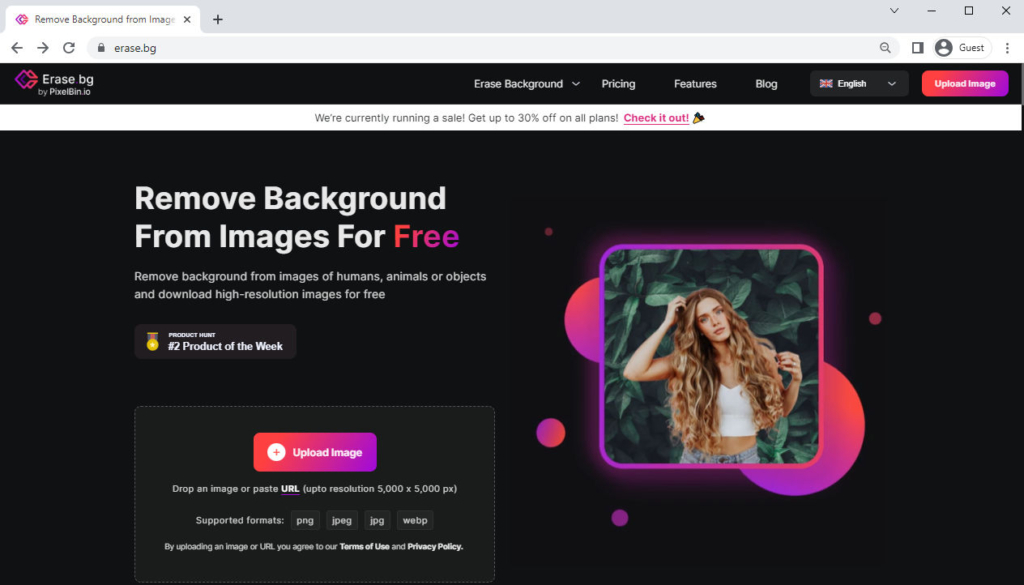
Removal.ai – 정확한 결과
제거.ai 온라인에서 배경을 무료로 제거할 수 있는 AI 기반 도구입니다. 지원되는 형식은 JPG 및 PNG입니다.
장치에서 웹 사이트 "Choose A Photo"를 방문하거나 지정된 영역에 사진을 끌어다 놓습니다. 또는 "Ctrl" + "V"를 눌러 이미지를 붙여넣을 수 있습니다. 약 10초 후에 사진의 배경이 자동으로 제거됩니다.
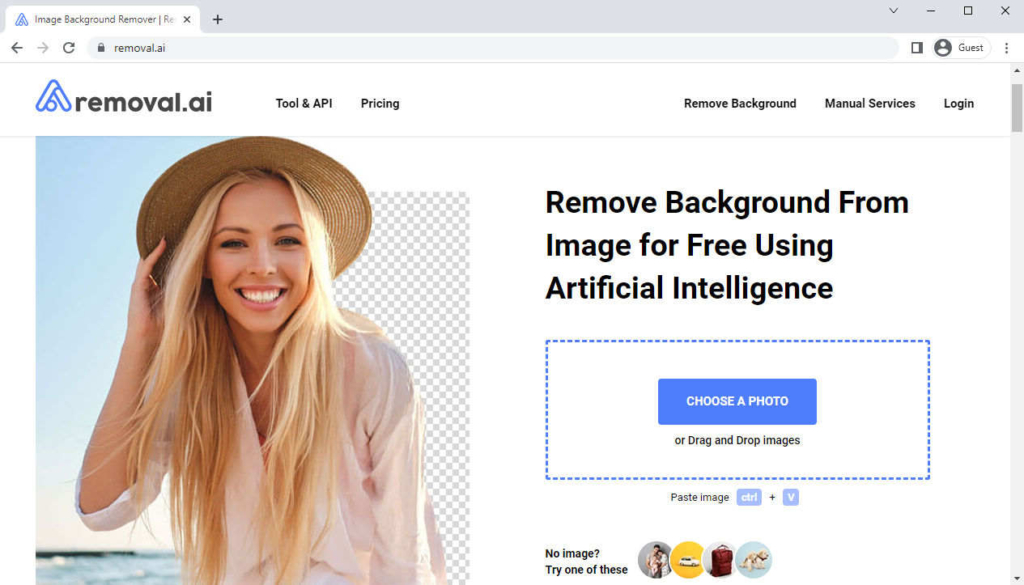
세 가지 온라인 배경 제거기 비교
| 모든지우개 | 지우기.bg | 제거.ai | |
| 속도 | 빠른 | 천천히 | 천천히 |
| 지원되는 형식 | PNG, JPG | PNG, JPG, JPEG, WebP | PNG, JPG |
| 해상도 제한 | 3000 × 3000 | 5000 × 5000 | 아니 |
| Precision | 매우 높은 | 높은 | 높은 |
파트 3. 전문 애플리케이션 사용: AnyErase
위에서 언급한 모든 도구는 간단한 단계로 이미지에서 배경을 제거할 수 있습니다. 그러나 각각은 제한된 지원 형식, 느린 속도 또는 제한된 해상도 등과 같은 단점이 있습니다.
보다 전문적인 도구를 찾고 있다면 시도해 볼 수 있습니다. 임의삭제. 다양한 형식을 지원하고 품질 저하 없이 HD 결과를 생성하며 사진을 더 많이 수정할 수 있습니다.
공식 웹 사이트 방문 임의삭제 그것에 대해 자세히 알아보십시오. 또는 아래의 다운로드 버튼을 클릭하여 이동 중에도 다운로드를 시작할 수 있습니다.
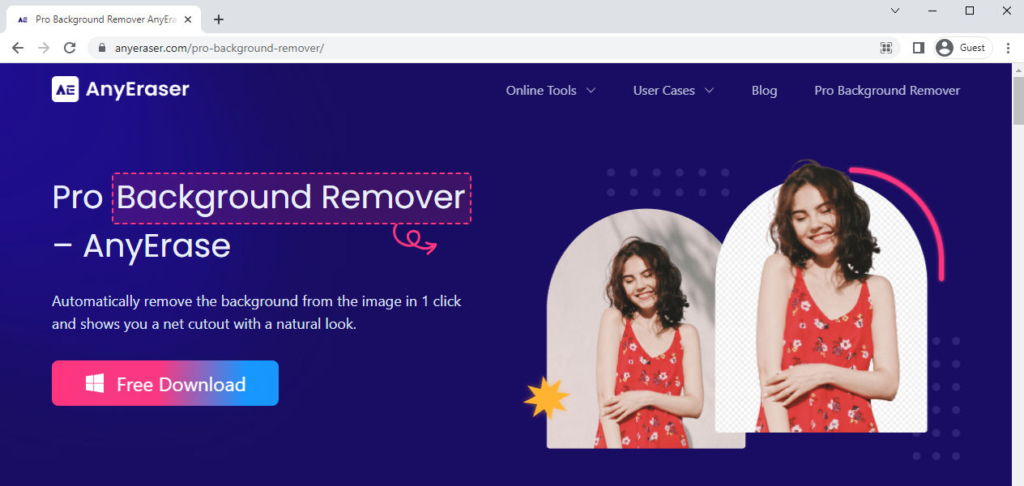
이 강력한 사진 배경 제거기인 AnyErase로 배경을 제거하는 방법은 무엇입니까? 계속해서 자세한 단계를 읽으십시오.
안전한 다운로드
- 1 단계 AnyErase 프로그램을 실행한 후 “Remove Image Background”를 클릭하면 배경 삭제가 시작됩니다. 이미지 종류에 따라 특정 컷아웃 모드를 선택하여 완벽한 결과를 즐길 수 있습니다.
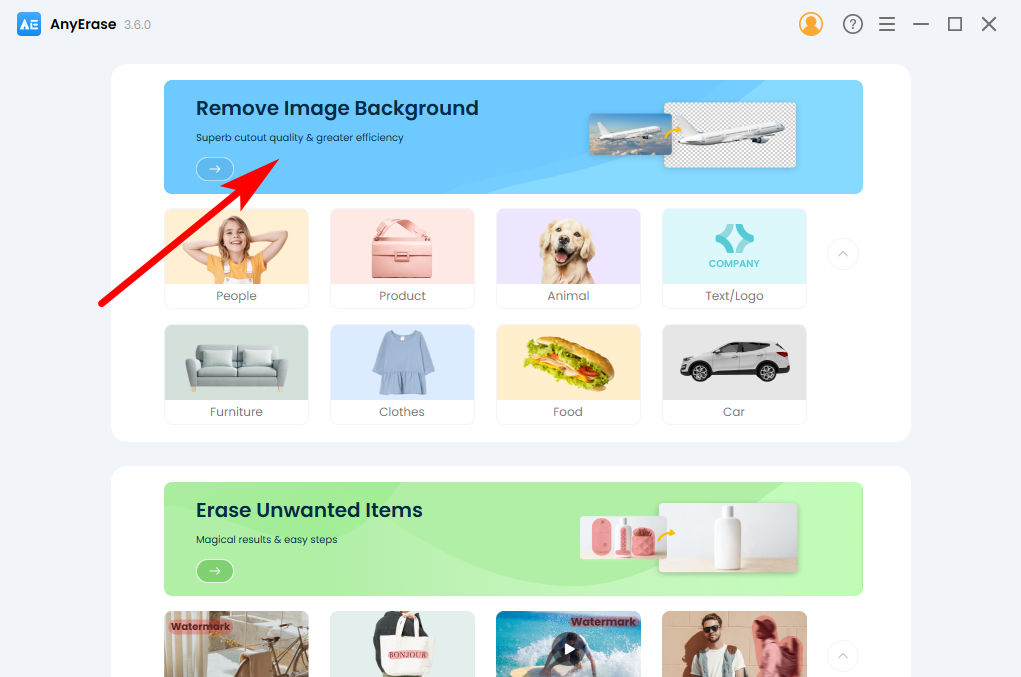
- 2 단계 그런 다음 처리할 사진을 추가해야 합니다. 장치에서 사진을 선택하려면 "+ 파일 추가"를 클릭하거나 여기로 사진을 끌어다 놓습니다.
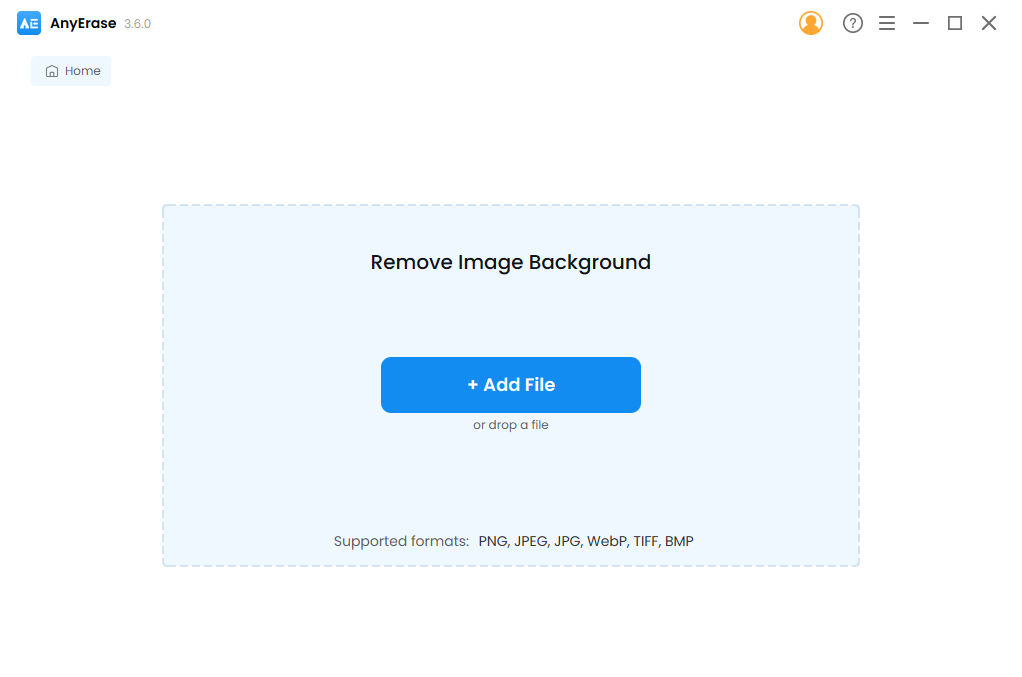
- 3 단계 결과 창에서 "내보내기"를 클릭하여 결과를 배경이 투명한 HD PNG 파일로 컴퓨터에 저장합니다.
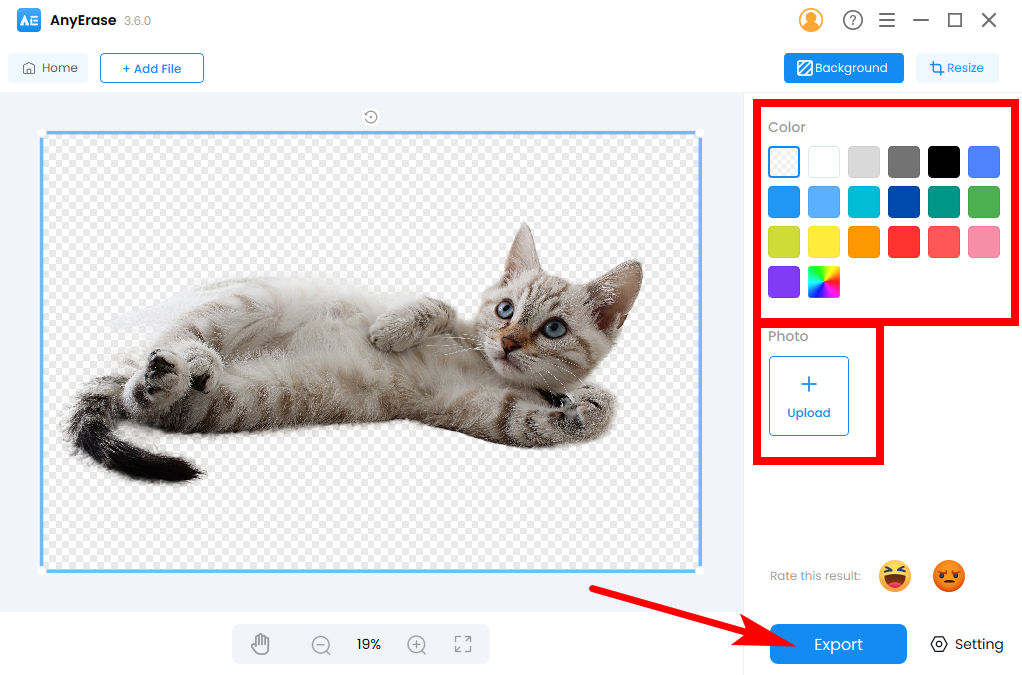
팁 :
결과를 변경하려면 색상 팔레트에서 원하는 색상을 선택하여 배경색을 변경하거나 이미지를 새 배경으로 업로드할 수 있습니다.
주요 특징
- 다양한 지원 형식
- 빠른 속도
- 고정밀
- 품질 손실 없는 HD 결과
- 사용자 정의 편집 기능
결론
위는 Pixlr가 이미지에서 배경을 제거하는 단계에 관한 것입니다. 매우 강력합니다. 실제로 다음과 같은 다른 유용한 배경 제거기가 있습니다. 모든지우개, Erase.bg 또는 Removal.ai. 이 외에도 놀랍고 전문적인 사진 배경 제거 프로그램인 AnyErase를 사용해 보시기를 적극 권장합니다.
이 페이지가 도움이 되기를 바랍니다. 이제 위에서 언급한 단계를 시도하고 원하는 이미지의 배경을 삭제하세요!
안전한 다운로드
자주 묻는 질문
1. Pixlr에서 배경을 제거하는 방법은 무엇입니까?
먼저, Pixlr의 웹사이트를 선택하고 배경 제거 아래의 도구 바로 시작 텍스트. 그런 다음 장치에서 이미지를 업로드합니다. 10초 정도 기다리면 결과가 나타납니다. 결과 페이지에서 추가 수정을 할 수 있습니다.
2. Pixlr가 품질을 저하시키나요?
Pixlr는 이미지의 품질을 낮추지 않습니다. 품질 저하 없이 원래 해상도로 결과를 생성합니다.


